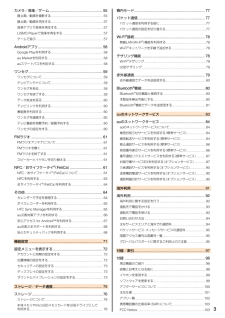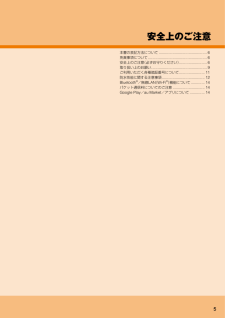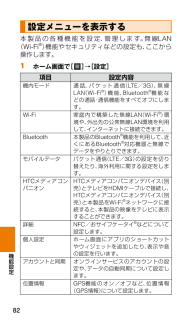Q&A
取扱説明書・マニュアル (文書検索対応分のみ)
"Wi-Fi" 一致するキーワードは見つかりませんでした。
"Wi-Fi"20 - 30 件目を表示
目次ごあいさつ .....................................................................ii本文入力中にできること ........................................................ 34Eメールを受け取る ............................................................... 34新着メールを問い合わせて受信する ....................................... 34Eメールを確認する ............................................................... 35安全上のご注意 ............................................................. 1Eメール一覧画面でできること ............................................... 37本製品をご利用いただくにあたっ...
カメラ/音楽/ゲーム ................................................. 55静止画/動画を撮影する ........................................................ 55静止画/動画を再生する ........................................................ 57音楽アプリで音楽を再生する ................................................. 57LISMO Playerで音楽を再生する ........................................... 57ゲームで遊ぶ ........................................................................ 57Androidアプリ ............................................................ 58Google Playを利用する ....
安全上のご注意本書の表記方法について ............................................. 6免責事項について ....................................................... 6安全上のご注意(必ずお守りください).......................... 6取り扱い上のお願い .................................................... 9ご利用いただく各種暗証番号について........................ 11防水性能に関する注意事項 ........................................ 12Bluetooth®/無線LAN Wi-Fi®)(機能について ............. 14パケット通信料についてのご注意 .............................. 14Google Play/au Market/アプリについて .............. 145
Bluetooth®/無線LAN Wi-Fi®)(機能について• 本製品のBluetooth®機能および無線LAN Wi-Fi®)(機能は日本国内の認定を取得してい無線規格およびFCC規格およびEC指令に準拠し、ます。• 無線LAN Wi-Fi®) Bluetooth®機器が使用する2.4GHz帯は、(やさまざま安全上のご注意な機器が運用されています。場合によっては他の機器の影響によって通信速度や通信距離が低下することや、通信が切断することがあります。• 電気製品 AV OA機器などの磁気を帯びているところや電磁波が発・ ・生しているところで使用しないでください。• 磁気や電気雑音の影響を受けると雑音が大きくなったり、通信ができなくなることがあります(特に電子レンジ使用時には影響を受けることがあります)。• テレビ、ラジオなどの近くで使用すると受信障害の原因となったり、テレビ画面が乱れることがあります。• 近くに複数の無線LAN Wi-Fi®)(アクセスポイントが存在し、同じチャンネルを使用していると、正しく検索できない場合があります。®• 航空機内での使用はできません。Wi-Fi 対応の航空機内であっても、...
初期設定を行うお買い上げ後、初めて本製品の電源を入れたときは、自動的に初期設定画面が表示されます。初期設定について詳しくは、本体付属品の『設定ガイド』をご参照ください。1 2 3 [日本語][English Japan)/ English United States)→/(][(][次へ]インターネットの接続方法を選択→[次へ]接続するWi-Fi®ネットワークを設定→[次へ]詳しくは、 無線LAN Wi-Fi®)「(機能を利用する」 ▶ P.78)(をご参照ください。4 ご利用の準備[スキップ]※ パソコンで「http://start.htc.com/htl21」にアクセスして画面の指示に従って設定をしてから、 ウェブから設定を適用」「をタップし、画面の指示に従って操作すると、パソコンで設定した内容を本製品に適用することができます。■ Googleパスワードを再取得する1 ホ ーム 画 面 で[ ] [ ブ ラ ウ ザ ] ア ド レ ス バ ーを タ ップ →→→「http://www.google.co.jp」を入力→[移動]2 [ログイン][アカウントにアクセスできない場合]→→画面の指示に従って操作a...
通知パネルについて本製品の状態を知るステータスバーに通知アイコンが表示されたときは、ステータスバーを下方向にスライドすると通知パネルを開くことができます。アイコンの見かた①②画面上部のステータスバーには本製品の状態を示すアイコンが表示されます。通知アイコンステータスアイコン③■ 主な通知アイコンアイコン不在着信あり概要発信中、通話中、着信中新着Eメール @ezweb.ne.jp)(ありサーバに新着Eメール @ezweb.ne.jp)(あり新着SMSありSMSの配信レポートあり基本文新着PCメールあり新着Gmailありアプリのアップデートあり/インストール完了入USB接続中操作/字力④① 通知消去 通知を消去します。:ただし、通知内容によっては消去できない場合があります。② 設定 設定メニューが表示されます:(▶ P.72)。③ お知らせエリア 通知によっては、:タップするとその通知に関連する情報が表示されます。④ 閉じるバー 上方向にスライドするか、 をタップすると通知パ:ネルを閉じることができます。文字入力中ワンセグ起動中ワンセグの視聴予約の準備中ワンセグの録画予約の準備中FMラジオ起動中ボイスレコーダー録...
安全上のご注意45Bluetooth®/無線 LAN (Wi-Fi®)機能について• 本製品の Bluetoothfi機能および無線 LAN (Wi-Fifi)機能は日本国内の無線規格およびFCC 規格および EC指令に準拠し、認定を取得しています。• 無 線 LAN (Wi-Fifi)や Bluetoothfi機 器 が 使 用 す る2.4GHz 帯は、さまざまな機器が運用されています。場合によっては他の機器の影響によって通信速度や通信距離が低下することや、通信が切断することがあります。• 電気製品・ AV ・OA 機器などの磁気を帯びているところや電磁波が発生しているところで使用しないでください。• 磁気や電気雑音の影響を受けると雑音が大きくなったり、通信ができなくなることがあります(特に電子レンジ使用時には影響を受けることがあります)。• テレビ、ラジオなどの近くで使用すると受信障害の原因となったり、テレビ画面が乱れることがあります。• 近くに複数の無線 LAN (Wi-Fifi)アクセスポイントが存在し、同じチャンネルを使用していると、正しく検索できない場合があります。• 航空機内での使用はできませ...
機能設定82設定メニューを表示する本製品の各種機能を設定、管理します。無線 LAN(Wi-Fifi)機能やセキュリティなどの設定も、ここから操作します。1þÿ�� ホーム画面で[ ]→[設定]項目 設定内容機内モード 通話、パケット通信( LTE /3G )、無線LAN (Wi-Fifi)機能、 Bluetoothfi機能などの通話・通信機能をすべてオフにします。Wi-Fi 家庭内で構築した無線 LAN (Wi-Fifi)環境や、外出先の公衆無線LAN 環境を利用して、インターネットに接続できます。Bluetooth 本製品の Bluetoothfi機能を利用して、近くにあるBluetoothfi対応機器と無線でデータをやりとりできます。モバイルデータ パケット通信(LTE /3G )の設定を切り替えたり、海外利用に関する設定をします。HTC メディアコンパニオンHTC メディアコンパニオンデバイス(別売)とテレビをHDMI ケーブルで接続し、HTC メディアコンパニオンデバイス(別売)と本製品をWi-Fifiネットワークに接続すると、本製品の映像をテレビに表示することができます。詳細NFC /おサイフ...
Gmailに返信/転送する1 受信トレイで返信/転送するメールを含むスレッドをタップ→[ ]メールの作成画面が表示されます。2 件名、本文を入力→[ ]• 全員に返信したり転送する場合は、返信][全員に返信][転送][→/とも入力します。操作します。転送する場合は、To」宛先)「 (• 元のメールを引用しながら返信するときは、メールの作成画面で「引用返信」をタップします。• 送信するメールの末尾に元のメールを挿入するときは、 元のメッ「セージ」をタップしてチェックを付けます。インターネットに接続する本製品では、次のいずれかの方法でインターネットに接続できます。• パ ケ ット 通 信 LTE NET、(LTE NET for DATA) ▶ P.77 パ ケ ット(「通信」)• 無 線LAN Wi-Fi®) 能 ▶ P.78 無 線LAN Wi-Fi®) 能 を 利 用 す(機 (「(機る」)memo◎ LTE NETまたはLTE NET for DATAに加入していない場合は、パケット通信を利用することができません。スレッドを操作するGmailでは、返信ごとにメールをスレッドにまとめて表示します。新着のメー...
au災害対策アプリを利用するau災害対策アプリは、災害用伝言板や、緊急速報メール(緊急地震速報、 ・災害 避難情報、津波警報)災害用音声お届けサービスを利用でき、るアプリです。1 ホーム画面で[ ][au災害対策]→au災害対策メニューが表示されます。緊急速報メールを利用する緊急速報メールとは、気象庁が配信する緊急地震速報や津波警報、国や地方公共団体が配信する災害 避難情報を、・特定エリアのau電話に一斉にお知らせするサービスです。※ お買い上げ時は、緊急速報メール(緊急地震速報および災害 避難情報)「受信・の設定」「受信する」はに設定されています。津波警報の受信設定は、 ・災害 避難情報の設定にてご利用いただけます。緊急地震速報を受信した場合は、周囲の状況に応じて身の安全を確保し、状況に応じた、落ち着きのある行動をお願いいたします。津波警報を受信した時は、直ちに海岸から離れ、高台や頑丈な高いビルなど安全な場所に避難してください。1 au災害対策メニューで[緊急速報メール]受信ボックスが表示されます。確認したいメールを選択するとメールの詳細を確認できます。2 項目をタップ削除設定 受信設定受信したメールを削...